整套处理方案:用于手机设置的Leike自动选择路由N1-图形与文本图文教程
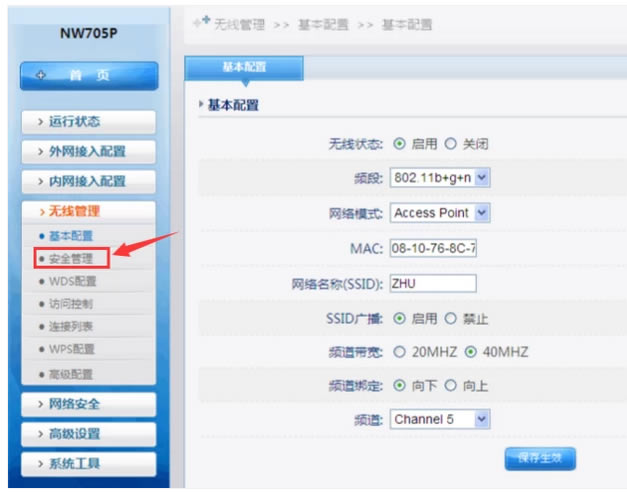
经过两年的沉默,Leike在2017年推出了第一款智能路由器N1。这款Leike智能路由器N1改进了硬件和软件规格,并且在功能方面更具功能性,因此如何配置Leike的电话端智能路由器N1?让我们看一下路由配置步骤以获取详细信息!

方法/步骤
首先,我们打开电话设置-WLAN或Wi-Fi,在WiFi列表中找到WiFi名称(未加密的WiFi)为Netcore-XXXXXX(特定的WiFi名称在路由器背面的标签上)并连接。
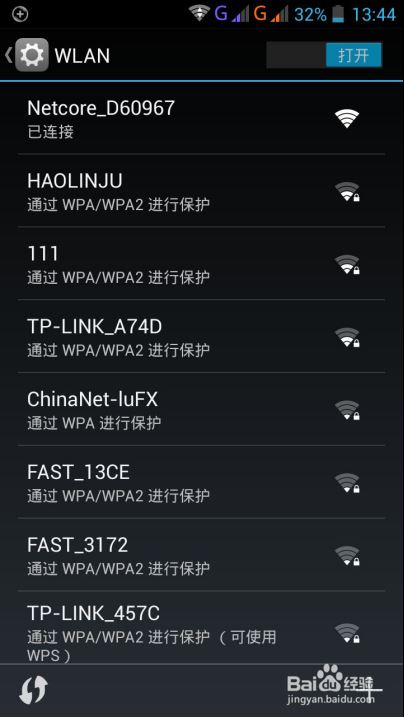

连接后,通常打开移动浏览器会自动跳到第一个设置页面。如果没有自动重定向,请在打开移动浏览器后在地址栏中输入或192.168.0.1进入第一个配置页面。
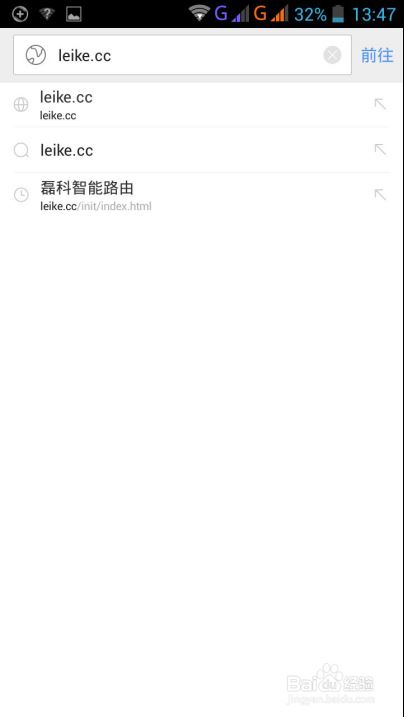
打开第一个连接页面后,单击“开始设置”。单击后,路由器将自动选择Internet访问方法。
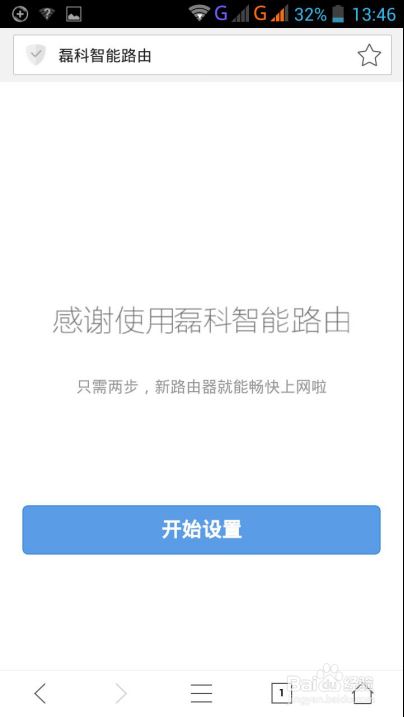
如果您的Internet访问方法是宽带PPPoE,则需要输入正确的宽带帐户和密码。输入完成后,单击“连接到Internet”。
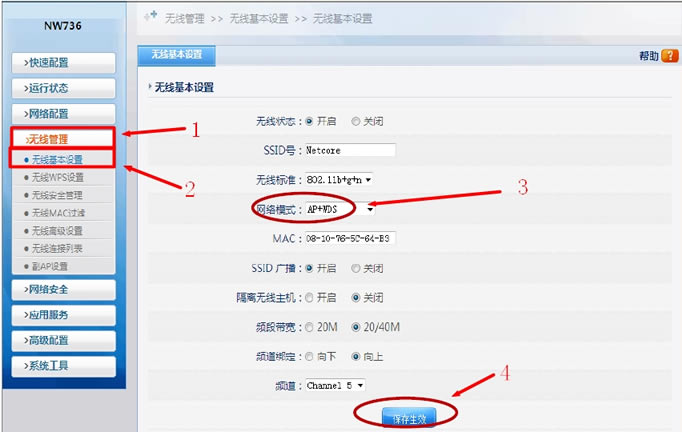
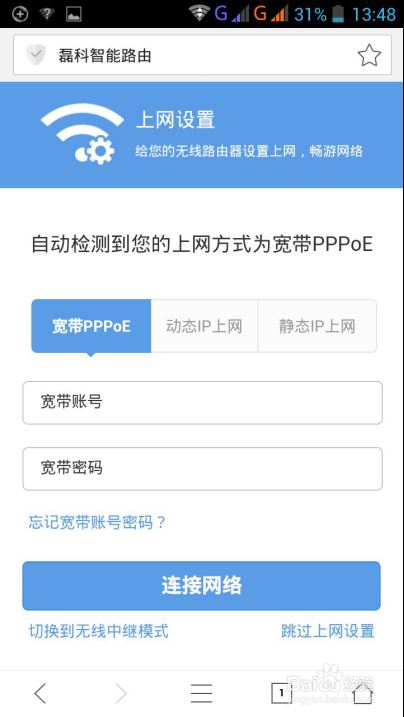
如果您的Internet访问方法是动态IP,只需单击“连接到Internet”。
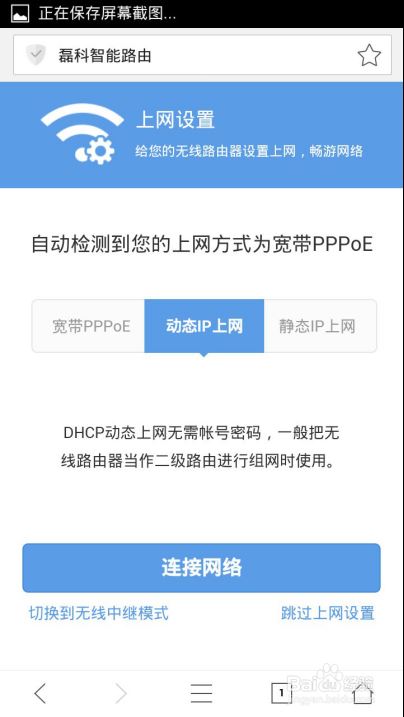
如果您的Internet访问方法是静态IP,则需要输入正确的IP地址,子网掩码和网关地址。是否可以输入DNS。输入完成后,单击“连接到网络”。
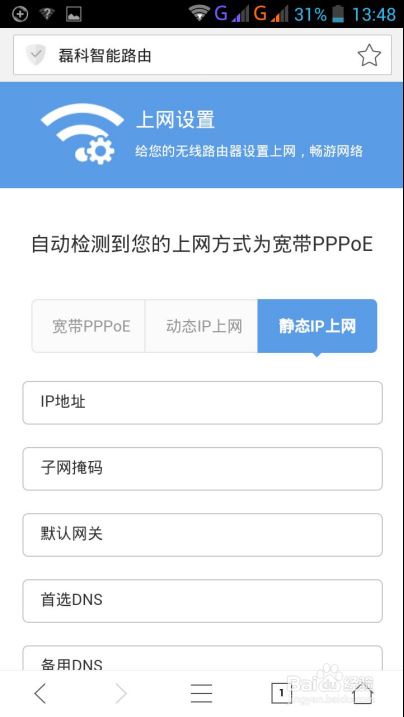
点击“连接到网络”后,N1将进行网络测试。
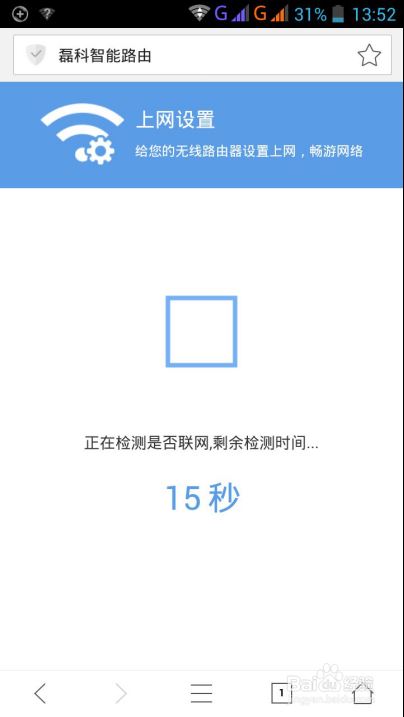
网络测试完成后,它将自动跳至WiFi设置界面。 WiFi名称可以是默认名称,也可以随意修改。输入WiFi密码后,单击“保存以生效”。
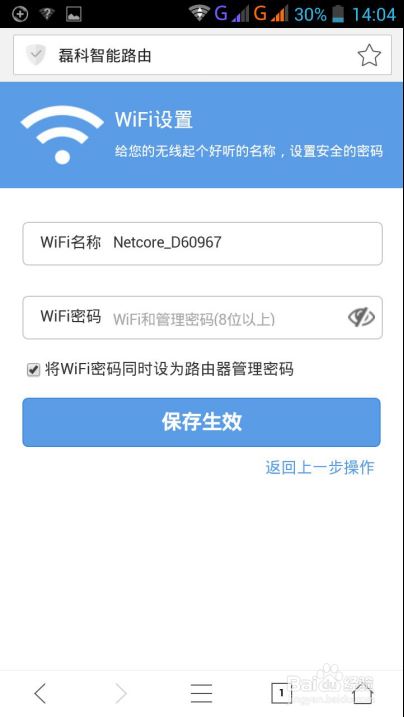
在设置WiFi名称和密码的过程中,我看到了“同时将WiFi密码设置为路由器管理密码”选项。管理密码可以与WiFi密码相同,也可以分别设置。输入后,单击“保存以生效”。

设置WiFi名称和密码后,WiFi将重新启动。
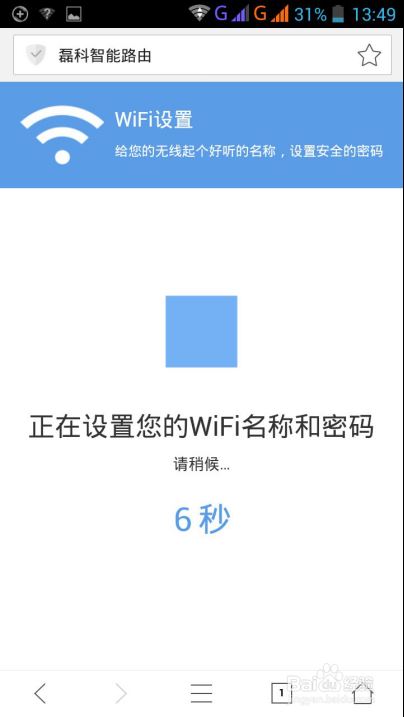
重启完成后,N1的第一个连接设置完成!这简单吗? ! !
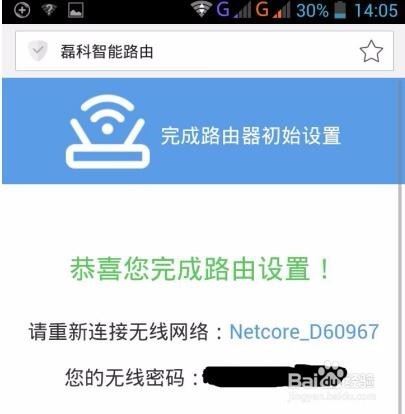
本文来自本站,转载请注明本文网址:
http://www.pc-fly.com/a/tongxingongju/article-338167-1.html
……